win10系统更新怎么永久关闭
win10系统有着非常完善的功能非常的人性化,但是不同的人对于不同的事情有着不一样的体验,比如win10系统的自动更新功能虽然不用用户们进行手动更新了但是频繁的非核心更新经常出现会为一些不需要这些最新更新的用户们带来烦恼,今天小编为大家带来的就是win10自动更新永久关闭图文详解有需要的朋友快来看看吧。

win10系统更新怎么永久关闭方法:
操作步骤:
1、在桌面环境下,按下WIN+R调出运行窗口,并输入”services.msc”命令,并确定;
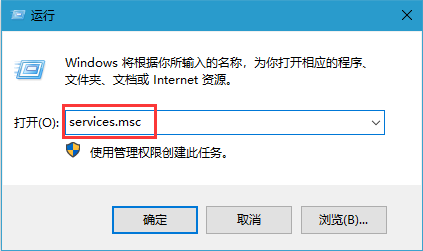
2、在打开的服务中,我们找到windows update这一项,双击打开;
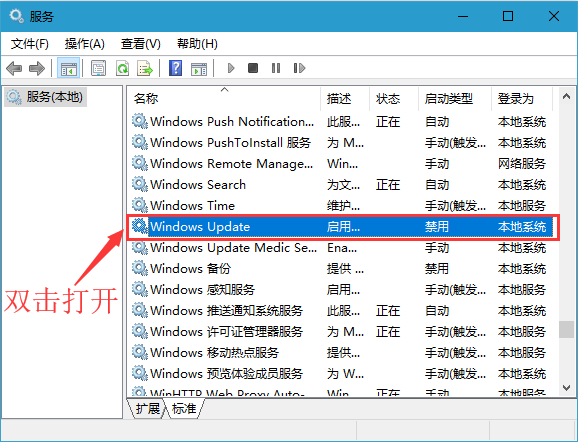
3、然后在windows update属性中,先点击服务状态下的停止,将服务先停下来,然后在启动类型中,选择“禁用”;
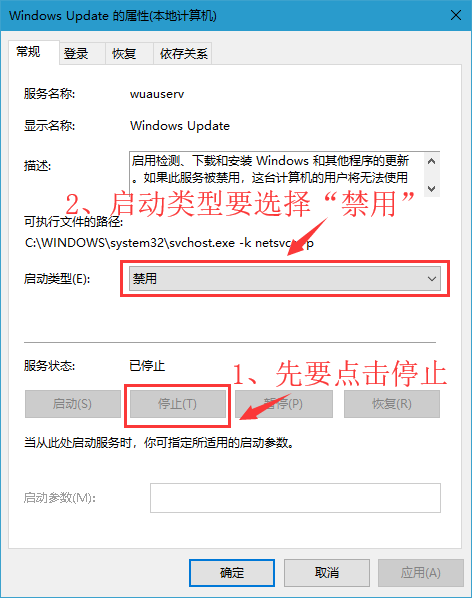
4、然后继续选择上面的“恢复”菜单,并在几次失败后面的选项,都要选择为“无操作”,这样就不会触发升级失败,而导致的重新启动了升级服务,这样上一步操作就没有效果;
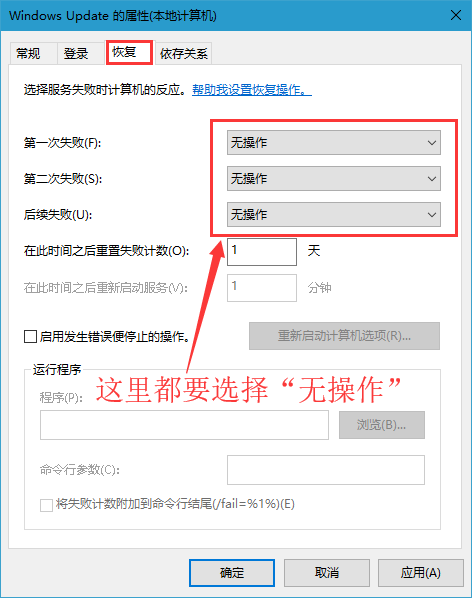
5、然后回到桌面环境,右键“此电脑”,并选择“管理”;
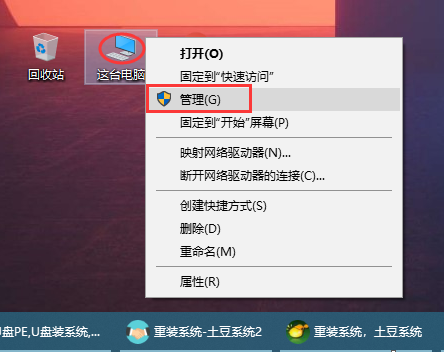
6、在计算机管理>>系统工具>>任务计划程序>>任务计划程序库>>Micosoft>>Windows>>Windows
Update,中间的看有几条触发事件,并全选,右击-删除;
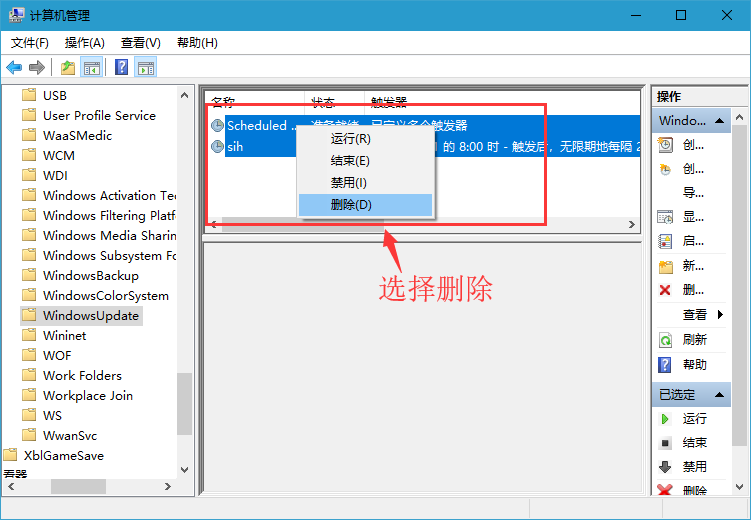
7、然后选择“是”,这样才能彻底关闭自动更新,不会有事件触发,而导致的重新启动自动更新!
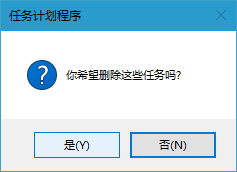
win10系统更新怎么永久关闭相关信息:
>>>彻底关闭win10自动更新的方法
>>>win10自动更新关闭教程
>>>彻底禁止win10自动更新
以上就是电脑系统之家为您带来的win10自动更新永久关闭图文详解的操作步骤,希望可以解决掉您的困惑。想了解更多的问题请收藏电脑系统之家哟。欢迎您的查看。
最新推荐
-
excel怎么把一列数据拆分成几列 excel一列内容拆分成很多列

excel怎么把一列数据拆分成几列?在使用excel表格软件的过程中,用户可以通过使用excel强大的功能 […]
-
win7已达到计算机的连接数最大值怎么办 win7连接数达到最大值

win7已达到计算机的连接数最大值怎么办?很多还在使用win7系统的用户都遇到过在打开计算机进行连接的时候 […]
-
window10插网线为什么识别不了 win10网线插着却显示无法识别网络

window10插网线为什么识别不了?很多用户在使用win10的过程中,都遇到过明明自己网线插着,但是网络 […]
-
win11每次打开软件都弹出是否允许怎么办 win11每次打开软件都要确认

win11每次打开软件都弹出是否允许怎么办?在win11系统中,微软提高了安全性,在默认的功能中,每次用户 […]
-
win11打开文件安全警告怎么去掉 下载文件跳出文件安全警告

win11打开文件安全警告怎么去掉?很多刚开始使用win11系统的用户发现,在安装后下载文件,都会弹出警告 […]
-
nvidia控制面板拒绝访问怎么办 nvidia控制面板拒绝访问无法应用选定的设置win10

nvidia控制面板拒绝访问怎么办?在使用独显的过程中,用户可以通过显卡的的程序来进行图形的调整,比如英伟 […]
热门文章
excel怎么把一列数据拆分成几列 excel一列内容拆分成很多列
2win7已达到计算机的连接数最大值怎么办 win7连接数达到最大值
3window10插网线为什么识别不了 win10网线插着却显示无法识别网络
4win11每次打开软件都弹出是否允许怎么办 win11每次打开软件都要确认
5win11打开文件安全警告怎么去掉 下载文件跳出文件安全警告
6nvidia控制面板拒绝访问怎么办 nvidia控制面板拒绝访问无法应用选定的设置win10
7win11c盘拒绝访问怎么恢复权限 win11双击C盘提示拒绝访问
8罗技驱动设置开机启动教程分享
9win7设置电脑还原点怎么设置 win7设置系统还原点
10win10硬盘拒绝访问怎么解决 win10磁盘拒绝访问
随机推荐
专题工具排名 更多+





 闽公网安备 35052402000376号
闽公网安备 35052402000376号